Czy zdarzyło Ci się kiedyś, że aplikacje, które usunąłeś nagle pojawiły się na twoim iPhonie / iPadzie / iPodzie? Czy istnieje lepszy sposób na usunięcie niechcianych aplikacji z telefonu iPhone?
Dzięki wszelkiego rodzaju aplikacjom na iPhonie możesz łatwo uzyskać wiele nowych funkcji, które poprawią wydajność pracy i spędzą wolny czas. Jednak wiele aplikacji nie jest wystarczająco dobrych lub rzadko używanych, możesz je odinstalować. W przypadku tych usuniętych aplikacji nadal możesz je zobaczyć w swoim APP Store lub iTunes. Czy istnieje sposób na trwałe usunięcie aplikacji z iPhone'a? Czytaj dalej, aby znaleźć prosty sposób na usuwanie aplikacji z iTunes.
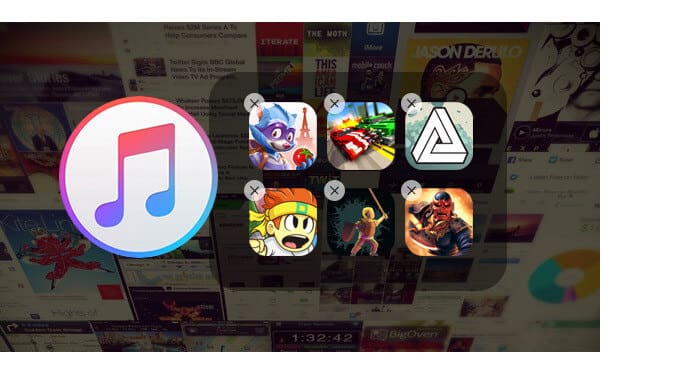
Po pierwsze, pokażemy ci prosty przewodnik do bezpośredniego usuwania aplikacji z iPhone'a. W przypadku użytkownika systemu iOS 10 możesz użyć tego sposobu, aby usunąć niektóre wstępnie zainstalowane aplikacje.
Krok 1Odblokuj iPhone'a i znajdź aplikacje, które chcesz usunąć.
Krok 2Naciskaj ikonę aplikacji, aż się chwieje.
Krok 3Stuknij „X” w lewym górnym rogu ikony, aby usunąć aplikację iPhone.
W ciągu kilku dotknięć możesz łatwo usunąć aplikacje z iPhone'a. Dla większości użytkowników iOS jest to najczęściej stosowany sposób usuwania aplikacji. Możesz również użyć tej metody, aby ukryć rzadko używane aplikacje na iPhonie.
Nawet jeśli używasz pierwszej metody usuwania aplikacji na iPhonie, nadal możesz uzyskać do nich dostęp po otwarciu App Store lub iTunes. Czasami możesz chcieć usunąć aplikacje z iTunes i App Store. Tutaj w tej części pokażemy, jak usunąć aplikacje z iTunes. Przykładem jest usuwanie aplikacji z iTunes w systemie Windows 7/8/10.
Krok 1Premiera najnowsza wersja iTunes w Twoim komputerze. Podłącz do niego iPhone'a za pomocą kabla USB.

Krok 2Kliknij „Aplikacje” obok ikony iPhone'a.
Krok 3Kliknij „App Store”, a następnie „Kupione” w prawym rogu interfejsu. Podczas tego kroku musisz zalogować się do swojego Apple ID.

Krok 4Po przejściu do okna „Kupione” możesz zobaczyć wszystkie usunięte lub wychodzące z iPhone'a i iPada.
Krok 5Najedź myszką na aplikację, którą chcesz usunąć z listy zakupów iTunes. Możesz zobaczyć szary krzyż w lewym górnym rogu, kliknij „X”, aby usunąć aplikację z iTunes.

Po tych operacjach możesz ręcznie usunąć aplikacje z iTunes. Co ważniejsze, nie zobaczysz ich na liście zakupów w App Store i iTunes.
Przed usunięciem może być konieczne wykonanie kopii zapasowej aplikacji, a następnie można użyć FoneTrans sobie z tym poradzić.
Możesz również dowiedzieć się z tego samouczka wideo poniżej, aby dowiedzieć się, jak wykonać kopię zapasową danych iPhone'a.


Możesz potrzebować: Pełny przewodnik usuwania aplikacji z iPada / iPhone'a
W tym artykule mówimy głównie o tym, jak usuwać aplikacje na iPhonie. Niezależnie od tego, czy chcesz usunąć aplikacje z iTunes, czy usunąć aplikacje z iPhone'a, możesz znaleźć odpowiedni sposób, aby to zrobić.